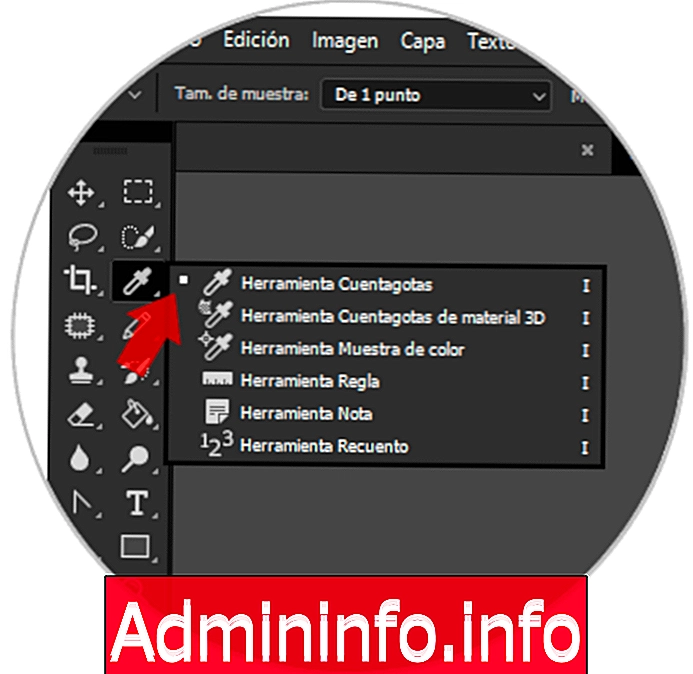
Умение правильно обрабатывать цвета в наших проектах Photoshop CS6 или CC 2017 позволит нам достичь более сложных и адекватных результатов, чем мы видим в нашем воображении, для этого существует множество инструментов, но самым основным является цветовая палитра. Здесь мы можем хранить различные пользовательские оттенки.
Но чтобы добраться до цветовой палитры, мы должны сначала пройти через пипетку, с помощью которой мы можем захватить цвета источников, с которыми мы работаем, таких как лист дерева.
1. Как получить образец цвета в фотошопе
Получить любой цвет из фотошопа
Чтобы иметь возможность взять цвет из изображения или какого-либо элемента, который у нас есть в слое, а затем использовать его, мы должны использовать инструмент пипетки, который выглядит как пипетка, и он есть на панели инструментов в левой части нашего рабочего пространства.,
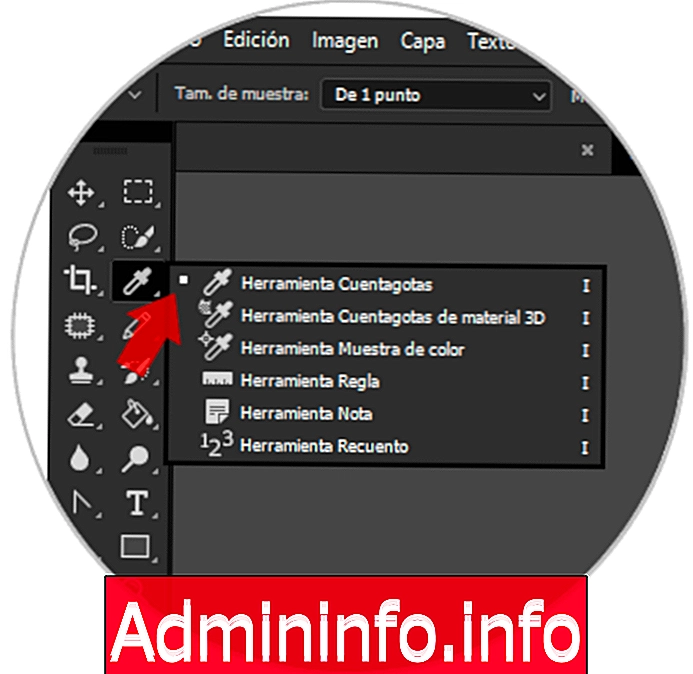
Как только мы выберем его, мы должны щелкнуть указателем в том месте, где находится цвет, который мы хотим скопировать, как только это будет сделано, у нас будет доступ к нему для использования в других частях нашего проекта, даже для получения цвета с веб-страниц или других программ.
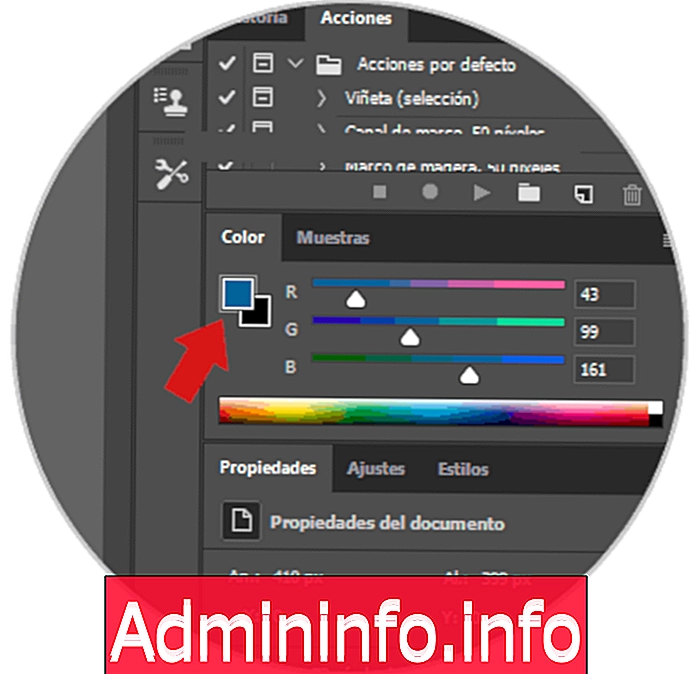
Получить любой цвет из внешних программ
Но не только это, мы также можем захватывать цвета из других внешних программ бесплатно. Для этого мы оставляем вам пример онлайн-страницы, где вы можете выбрать нужный вам цвет после загрузки изображения.
Выбор цвета HTML
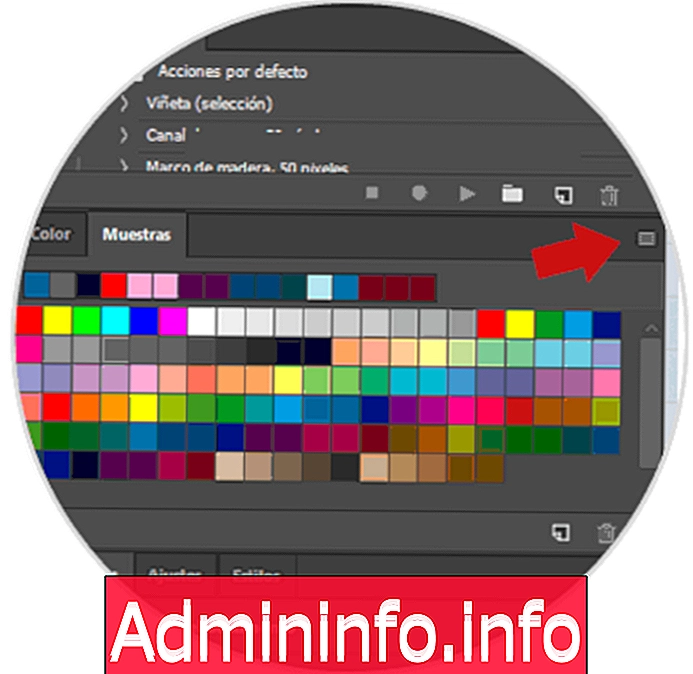
2. Как создать цветовую палитру из образца в Photoshop
Цветовая палитра является идеальным инструментом, когда нам нужно работать с несколькими цветами, и его использование является периодическим, например, если мы создаем иллюстрацию или делаем доработку, самое безопасное состоит в том, что мы уже знаем оттенки, которые будем использовать.
Шаг 1
Мы можем видеть это в окне образцов .
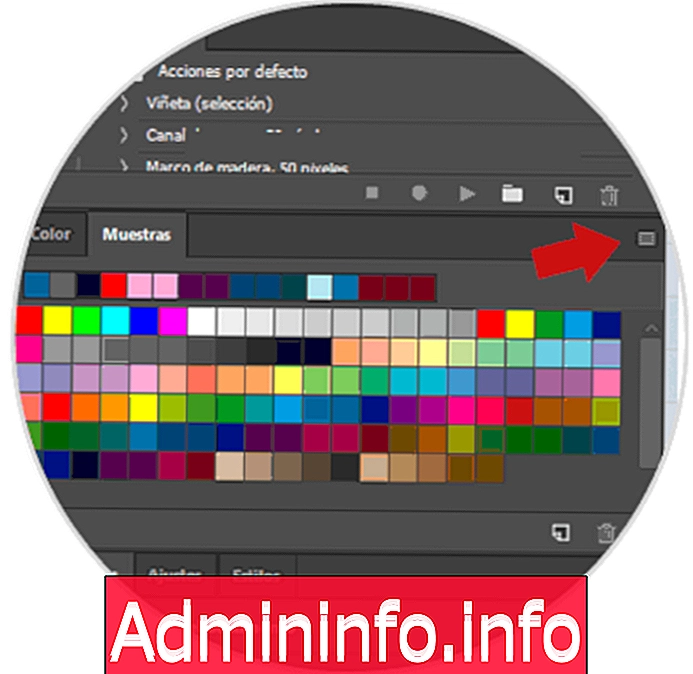
Шаг 2
Самое интересное, что мы также можем добавлять свои собственные цвета, поэтому, если мы объединим их с инструментом пипетки, мы сможем создать прекрасную среду, чтобы раскрыть наш творческий потенциал.
Чтобы создать новую цветовую палитру, мы просто нажимаем на значок параметров, затем выбираем опцию New Sample и, как только мы выбираем необходимые цвета, мы можем сохранить их:
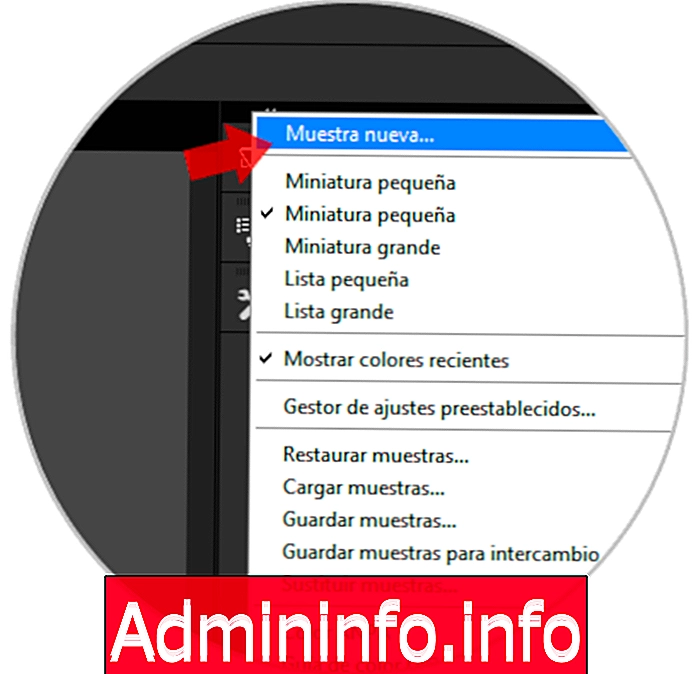
Шаг 3
Как только мы сохраним цветовую палитру, она будет сгенерирована в файле .aco, что позволит нам экспортировать ее в другие системы или перезагрузить в новом проекте.
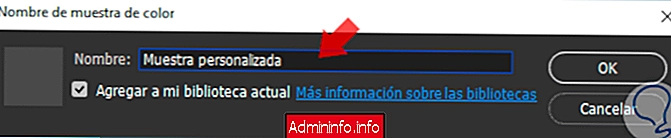
Шаг 4
Если мы выберем значок удаления, то сможем очистить палитру от всех цветов, которые он выводит по умолчанию, это можно сделать, чтобы создать пустую палитру и, таким образом, иметь больше скорости при создании нашей.

Затем мы видим, что мы уже создали базу, чтобы иметь возможность настраивать нашу рабочую среду, мы можем создавать палитры чистых пользовательских цветов, если мы хотим, и даже делиться ими с нашими коллегами или партнерами по проекту, таким образом, работа выполняется быстрее и однородна.
$config[ads_text5] not foundМы увидели, как сделать базовое управление цветом в нашем проекте в Photoshop CS6 oc 2017, что позволит нам сохранить будущую работу и создать гораздо более комфортную среду при работе над нашими проектами.
СТАТЬИ